苹果手机用自带的屏幕镜像,就可以投屏到现在大多数的智能电视上,实现小屏换大屏,但面对电脑时,屏幕镜像显然就不管用了,那用什么方法让苹果手机投屏到电脑上呢?用ToDesk就可以,不仅可以一键投屏,并且不需要任何数据线,ToDesk,轻松搞定。
第一步、把ToDeks装上
可以在ToDesk官网将ToDesk下载后安装上。
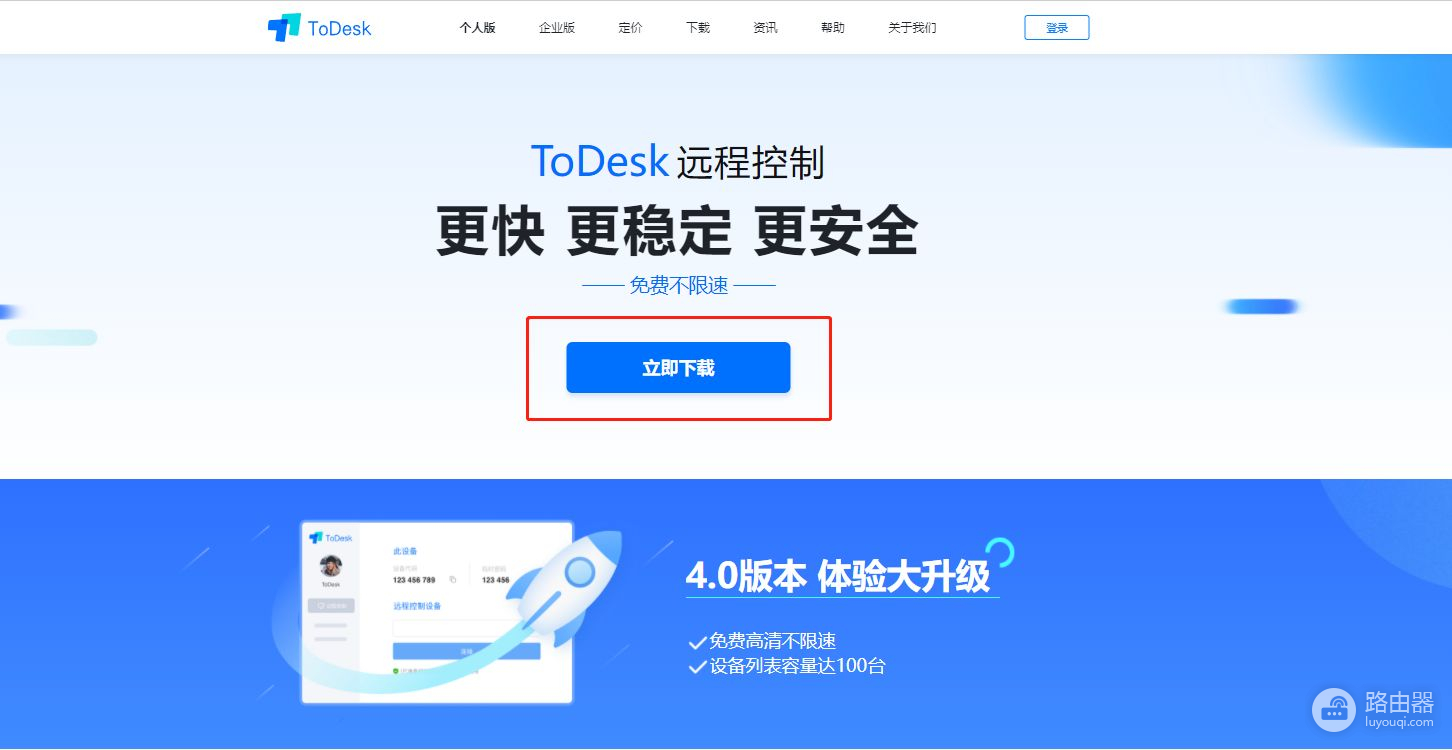
二、设置好手机端
1、打开Todesk,将「允许远程本设备」打开;
2、接着选择「手机投屏」;
3、在弹出来的选项中选择「确定」;
4、最后选择「开始直播」,手机上的投屏设置就设置好了。


三、电脑端实现投屏
在电脑上打开ToDesk,在标红的地方输入手机的设备码和临时密码,就可以远控手机,从而实现投屏了,效果如下:

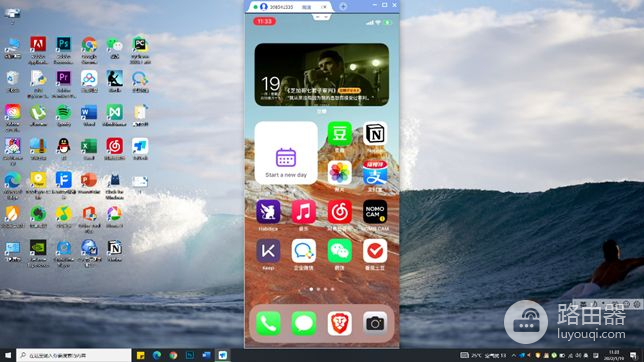
整个过程超级方便,并且手机横屏的话,电脑上的画面也会跟着横屏,只需要1分钟,简单的3步就可以把苹果手机投屏到电脑上,无需要任何数据线,真的超方便,抓紧试试看吧。
